效果:


|||
1.先在ps里输入数字"3",当然也可以是其它数字、标点或英文,但不推荐中文及其他复杂的文字,字体不限,但一定要粗体字;渐变我用的是5-100的洋红(m),外加浮雕效果,具体数值可以自定,高光和暗调的透明度调到100%,模式正常,暗调的颜色m100,k20-50 c和y为0
本文由网页设计(http://www.webjx.com)整理发布!转载请注明出处,谢谢!

2.添加内发光效果,范围控制在浮雕效果做出来的斜面上

3.复制图层“3”并缩小,放到原图层“3”之下,下边对齐,这样做出来会令3字有透视之感,当然还要考虑整体的透视效果

4.接下来的步骤会比较麻烦~~
用路径将大3和小3对应的点连接起来(可以将大3的透明度降低50%,以便观察小3),添加渐变(c100-c100k30)c* m: q6 r
本文由http://www.webjx.com整理发布!转载请注明出处,谢谢!
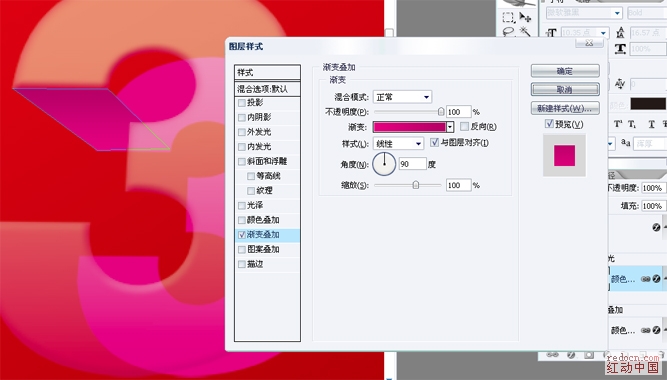
|||
5.如此将其他面的渐变效果做出来,注意光线的影响~~~~ 还有颜色的统一

6.此处的渐变要注意:因为受到上层的影响会产生阴影,同时又会受到光线的照射,还有一部分位于底面,所以它的渐变应该是:深-浅-深'

7.目前的效果

|||
8.添加装饰纹

9.装饰纹的图层添加图层蒙板,并把不需要的部分用虚化笔刷或者羽化后的选区涂掉,调整透明度用图层蒙板的好处在于可以反复调整,而用橡皮擦的话,将来调整会非常困难
本文由网页设计整理发布!转载请注明出处,谢谢!

|||
10.这样的效果还不够明显,可以再加一层类似的装饰纹,不过透明度可以少降一点或者不变

11.为了让立体字更加有空间感,可以添加阴影和倒影~~~~#本文由网页设计(http://www.webjx.com)整理发布!转载请注明出处,谢谢!
到这一步,基本上一个ps的立体字基本就完成了~~~

如果大家还有不满意的地方可以自行添加效果~~~
总结:作立体字,相信大家有很多方法:3d、ai、cd甚至连word也有直接制作3d效果字的功能;ps当然也有,但看起来用的人比较少,最多也就是里面的“斜面和浮雕”。实际上,这个效果的想法并不复杂,主要是将美术中的透视和光线的明暗引入到作品中,令ps的立体字有种完全不同于上述软件立体字的效果和感觉。当然这种方法还是有着明显的缺陷,只适合比较简单或笔画较少的字符,像汉字这样的字符,做成立体字,其光暗变化会比这个复杂的多,我个人也是非到不得已就不使用这种效果(尤其是在赶时间的时候)~~~~ ^_^,
新闻热点
疑难解答